Cum se instalează o temă WordPress (cu imagini)
Publicat: 2021-02-27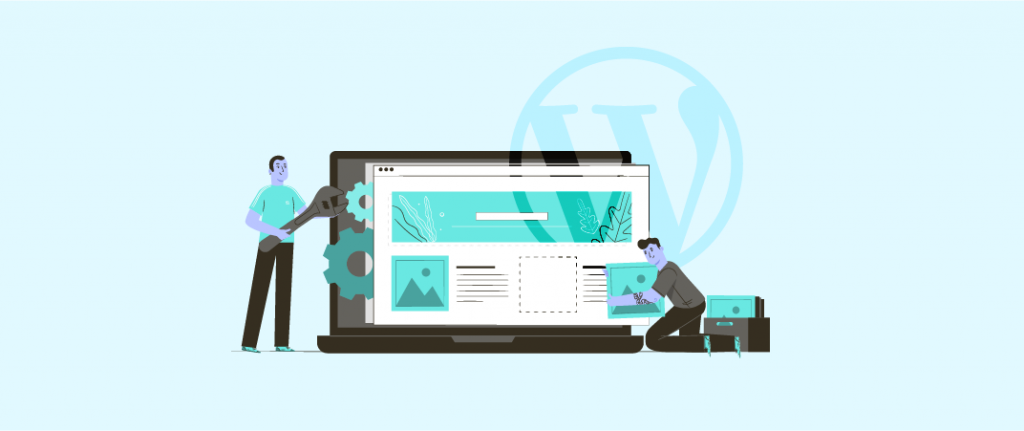
Deci ați început un blog WordPress și ați descoperit că aspectul implicit nu este atât de bun. Vrei să ai un design minunat pentru blogul tău. Apoi, trebuie să vă schimbați tema implicită.
Pentru a vă schimba tema, va trebui să instalați o nouă temă WordPress. În această postare, voi împărtăși Cum se instalează o temă WordPress. Voi acoperi 4 moduri diferite de a instala o temă.
Înainte de a merge mai departe, aș dori să vă spun unde veți găsi cele mai bune teme WordPress. Există două opțiuni -
- Director de teme WordPress (cea mai bună alegere pentru blogul personal)
- Cluburi tematice premium WordPress (cea mai bună alegere pentru blogul profesional)
Vă sugerez să alegeți o temă premium, deoarece oferă suporturi, actualizări regulate, design unic, panou de opțiuni personalizate și multe altele. Acum să vedem cum să instalăm o temă.
- Instalarea unei teme din depozitul WordPress
- Instalarea unei teme WordPress premium
- Instalarea unei teme WordPress prin FTP
- Instalarea unei teme de pe cPanelul dvs. de găzduire web
Instalarea unei teme din depozitul WordPress
Dacă doriți să instalați o temă din depozitul WordPress.org, puteți face asta direct din tabloul de bord WordPress. Doar urmați acești pași simpli.
La început, accesați WordPress Dashboard și faceți clic pe „Teme” din Aspect.
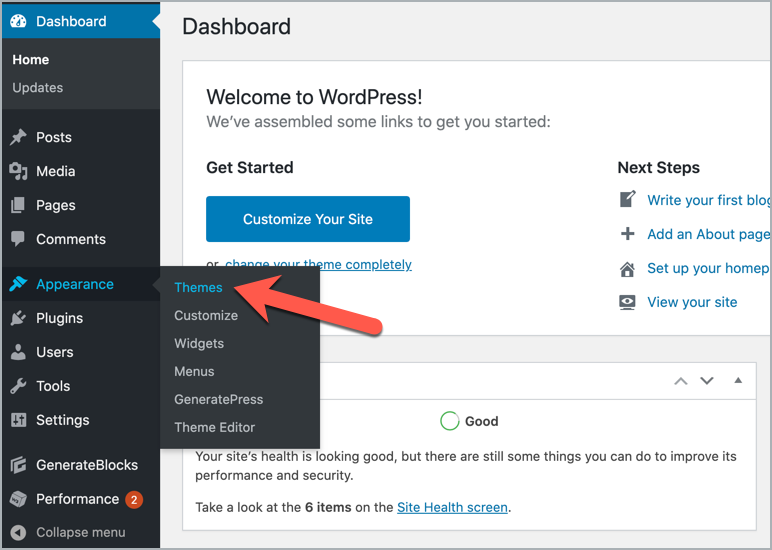
Apoi faceți clic pe butonul „Adăugați nou”.
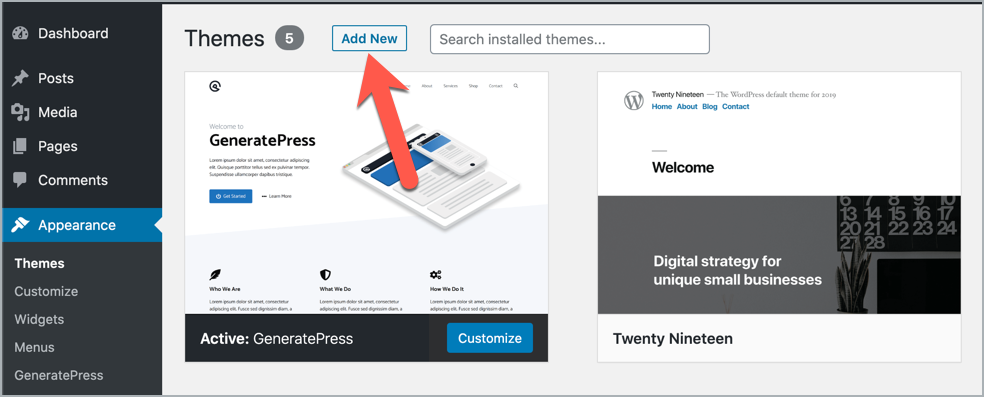
Pe pagina următoare, puteți vedea temele recomandate, populare și cele mai recente. Puteți alege o temă de acolo.
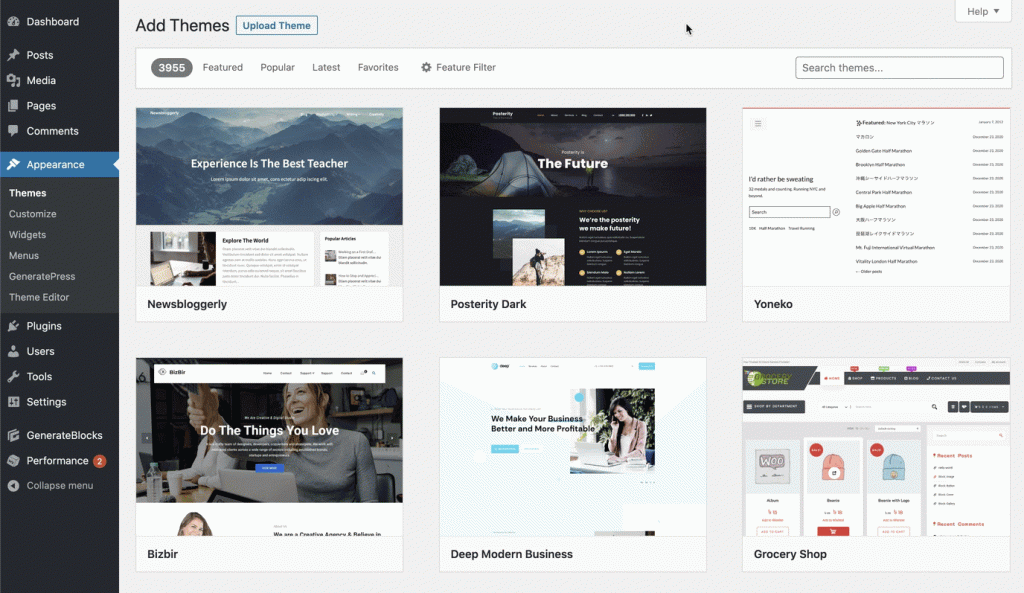
Sau dacă doriți să instalați o anumită temă, puteți să o căutați și apoi să instalați și să activați tema.
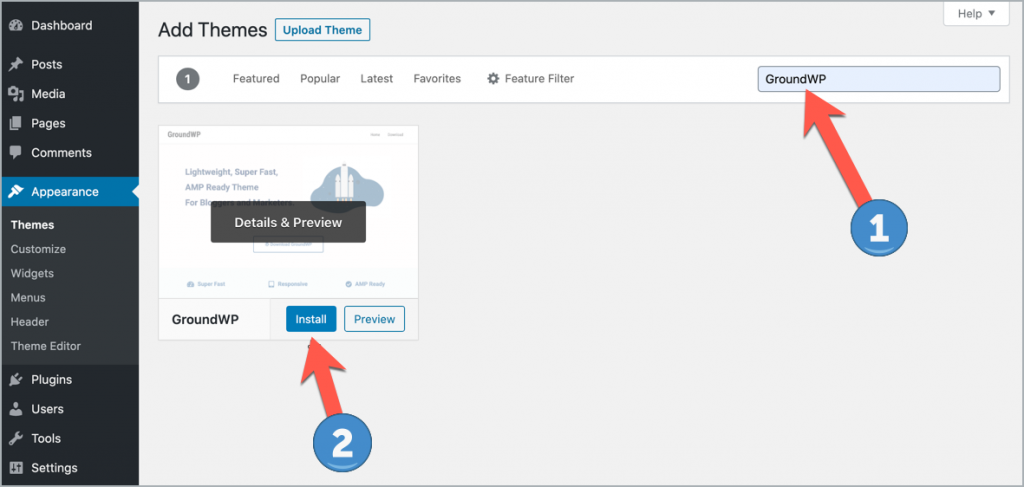
Asta e. Esti gata.
Instalarea unei teme WordPress premium
Notă: Temele premium sunt disponibile numai pentru utilizatorii WordPress.org auto-găzduiți. Dacă utilizați WordPress.com, nu vă va permite să încărcați teme premium. Vedeți diferența dintre WordPress.org și WordPress.com.
Metoda anterioară vă permite doar să instalați teme gratuite care sunt listate în directorul WordPress.org. Dar dacă doriți să instalați o temă WordPress personalizată sau premium, atunci trebuie să încărcați fișierul cu tema descărcat.
Iată cum se instalează o temă WordPress achiziționată.
1. La început, descărcați fișierul în format .zip al temei de la furnizorul dvs. de teme.
2. Acum accesați tabloul de bord WordPress > Aspect > Teme.
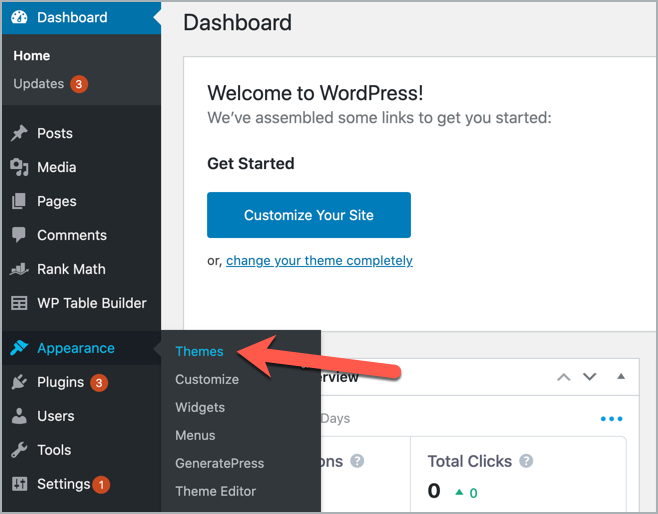
Apoi faceți clic pe butonul „ Adăugați nou ”.
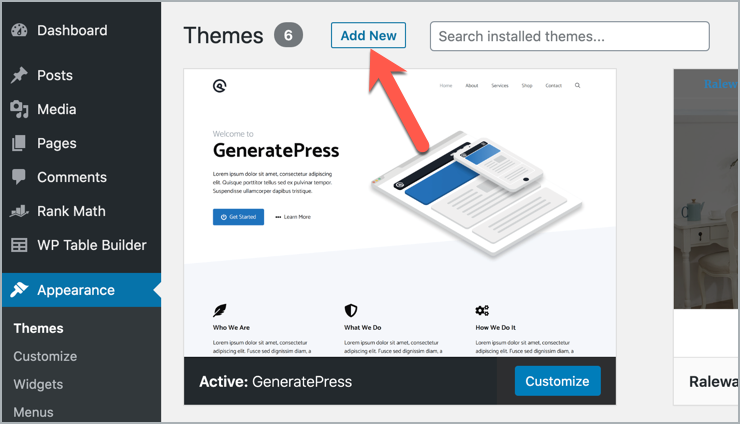
Pe pagina următoare, trebuie să faceți clic pe butonul „Încărcați tema” și să alegeți fișierul cu tema de pe computer. Și, în sfârșit, faceți clic pe butonul „Instalare acum”.
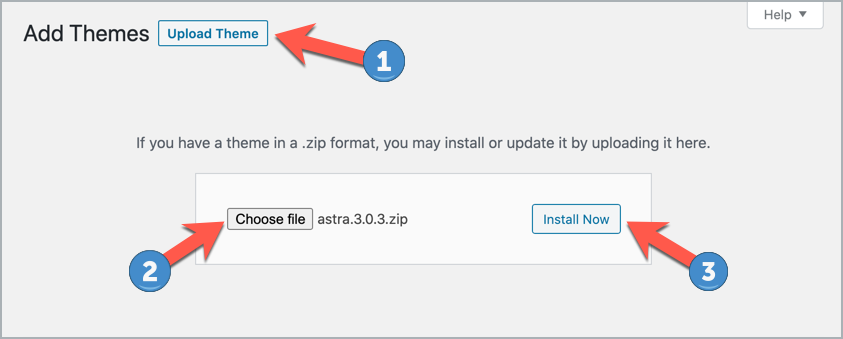
Poate dura ceva timp pentru a încărca tema. După ce ați terminat, faceți clic pe „Activare”.

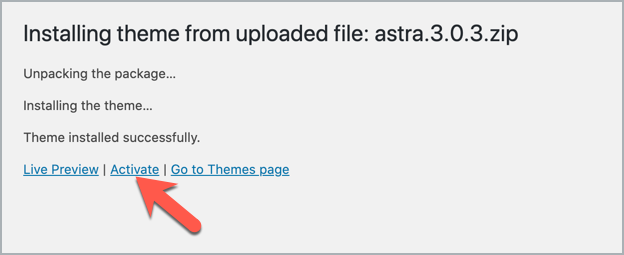
După activarea temei, trebuie să introduceți cheia de licență a temei. Veți găsi opțiunile sub opțiunile de setare a temei.
Asta e. Acum accesați site-ul dvs. și vedeți tema nou activată.
Instalarea unei teme WordPress prin FTP
După cum ați văzut, este foarte ușor să instalați o temă WordPress din tabloul de bord, așa că de ce trebuie să utilizați FTP ?
Iată răspunsul.
Uneori, securitatea serverului dvs. poate să nu vă permită să instalați teme din tabloul de bord sau poate afișa o eroare în timp ce încercați să vă încărcați tema. În acel moment, trebuie să utilizați serverul FTP pentru a încărca fișierul cu tema. În plus, dacă doriți să încărcați mai multe teme simultan, atunci FTP este cea mai bună opțiune pentru dvs. De asemenea, o puteți numi instalarea manuală a temei WordPress.
Pentru a utiliza metoda FTP, trebuie să configurați un client FTP precum FileZilla. Odată ce v-ați conectat la clientul FTP, veți găsi fișierele computerului în partea stângă și fișierele serverului în partea dreaptă. Fișierele dvs. de bază auto-găzduite vor fi în fișierul public_html.
Înainte de a încărca fișierul temă pe serverul FTP, trebuie să extrageți fișierul temă. De cele mai multe ori, fișierul dvs. temă va fi un fișier zip . Pentru a extrage fișierul puteți folosi WinRAR.
După ce ați despachetat fișierul, acum conectați-vă la managerul FTP.
Presupunând că aveți un fișier temă WordPress pe desktop și doriți să îl încărcați în folderul cu tema serverului. La început, selectați Desktop de pe site-ul local (stânga sus) și apoi veți găsi toate fișierele sub desktop în caseta din stânga jos.
Acum accesați public_html > yourdomain.com > wp-content > teme și selectați fișierul „teme” de pe site-ul Remote (dreapta sus) , veți găsi acolo toate temele instalate. Doar trageți fișierul cu tema de pe desktop și plasați-l împreună cu alte teme. Va dura ceva timp pentru a vă transfera fișierul.
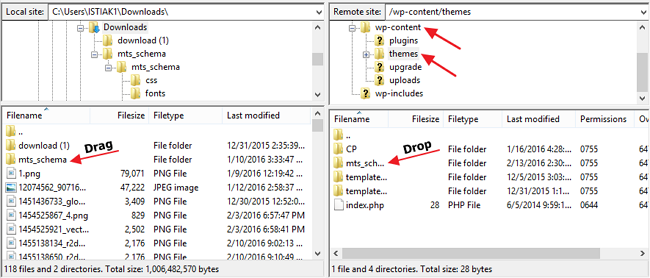
Odată ce fișierul dvs. de temă a fost transferat, accesați Tabloul de bord WordPress > Aspect > Teme. Veți vedea lista temei instalate.
Faceți clic pe „ Activați ” pentru a activa tema WordPress încărcată.
Instalarea unei teme de pe cPanelul dvs. de găzduire web
cPanel este un panou de control pentru găzduire web bazat pe UNIX. Majoritatea furnizorilor de găzduire precum HostGator, BlueHost, DreamHost, GoDaddy etc oferă cPanel clienților lor.
Uneori este posibil să nu vă puteți autentifica tabloul de bord WP din cauza unei teme sau a plugin-ului defecte. În acel moment, puteți folosi cPanel pentru a încărca sau a instala o temă. Iată cum se instalează tema WordPress din cPanel.
1. La început, conectați-vă la cPanel. De cele mai multe ori, linkul tău cPanel va fi ceva de genul http://domeniul tău.com/cpanel. Furnizorul de găzduire oferă, de asemenea, o cerneală de conectare cPanel. Puteți folosi și acel link.
2. Odată ce vă aflați în cPanel, faceți clic pe „ Fișiere Manager ” sub fișiere.
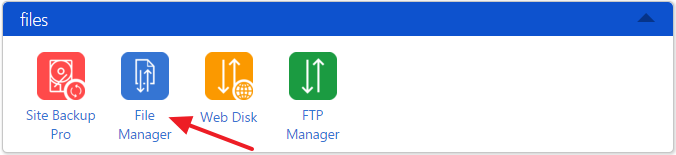
3. Apoi faceți clic pe „ public_html ”. Dacă aveți mai multe site-uri pe același server, la început trebuie să selectați folderul de site determinat.
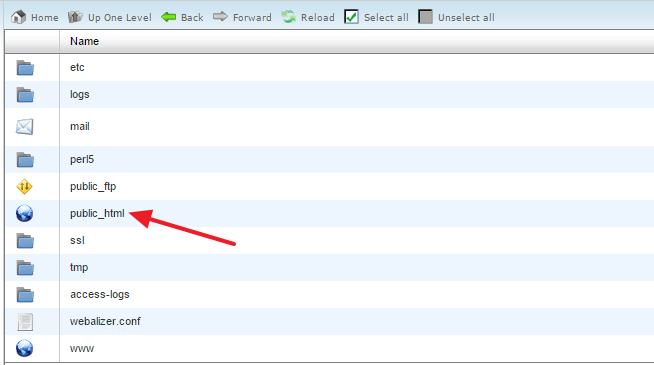
4. Accesați wp-content > teme și faceți clic pe „Încărcați” în partea de sus.
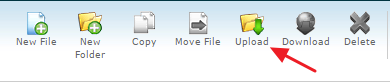
5. Selectați fișierul de pe computer. Va începe să se încarce pe serverul dvs.
Acum conectați-vă la tabloul de bord WordPress și accesați Aspect > Teme. Acolo veți găsi tema încărcată.
Faceți clic pe „ Activați ” pentru a activa tema WordPress încărcată.
Sper că acest ghid pas cu pas te-a ajutat să instalezi tema WordPress pe serverul tău. Vă sugerez să instalați tema WordPress din tabloul de bord, dacă nu vă confruntați cu vreo problemă în tabloul de bord.
Dacă ați găsit postarea utilă, nu ezitați să o distribui pe Facebook, Twitter sau LinkedIn.
